Labākā bezmaksas un maksas Syslog Server programmatūra operētājsistēmai Windows

Syslog Server ir svarīga IT administratora arsenāla sastāvdaļa, it īpaši, ja runa ir par notikumu žurnālu pārvaldību centralizētā vietā.
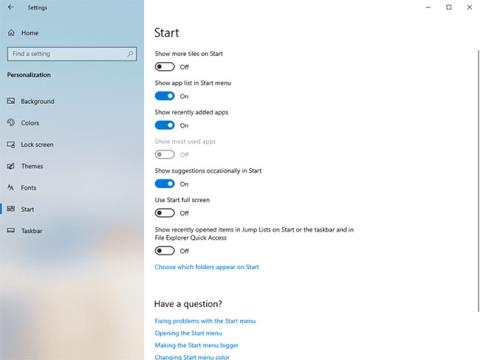
Ja jums nepatīk, ka faili tiek rādīti mapē Nesenie vienumi un Biežas vietas , varat šos vienumus atspējot. Lūk, kā sistēmā Windows atspējot jaunākos vienumus un biežas vietas .
Atverot jebkuru failu sistēmā Windows, tas tiks saglabāts sarakstā Nesenie vienumi. Tas pats attiecas uz Biežām vietām. Vienīgā atšķirība ir tā, ka sadaļā Biežas vietas tiks rādītas arī citas lietas, piemēram, nesen apmeklētās vietnes, mapes utt. Nesenie vienumi var piekļūt tieši no izvēlnes Sākt, Pārlēcienu saraksts un File Explorer. Biežām vietām varat piekļūt vietām File Explorer lēcienu sarakstā un ātrās piekļuves sadaļā.
Lai gan funkcijas Nesenie vienumi un Biežas vietas ļauj ātri piekļūt visnoderīgākajiem failiem un atrašanās vietām, jūs tos izmantojat reti. Turklāt, ja koplietojat savu sistēmu ar citiem lietotājiem, šīs funkcijas var radīt nelielu privātuma problēmu.
Tātad, ja neizmantojat jaunākos vienumus un biežas vietas bieži vai nekad tos neizmantojat, veiciet tālāk norādītās darbības, lai atspējotu jaunākos vienumus un biežas vietas .
Iestatījumos atspējojiet jaunākos vienumus un biežas vietas
Lietotne Iestatījumi nodrošina vienkāršu veidu, kā operētājsistēmā Windows 10 atspējot jaunākos vienumus un bieži lietotās vietas . Atliek tikai pagriezt pogu.
1. Datorā atveriet lietotni IestatījumiWin , nospiežot īsinājumtaustiņu + Ivai meklējot izvēlnē Sākt. Varat to atvērt arī no Win+ izvēlnes X.
2. Lietotnē Iestatījumi dodieties uz Personalizēšana > Sākuma lapa . Šajā lapā pārslēdziet slēdzi "Rādīt nesen atvērtos vienumus lēcienu sarakstos sākuma vai uzdevumjoslā un programmā File Explorer ātrā piekļuve" pozīcijā Izslēgts .
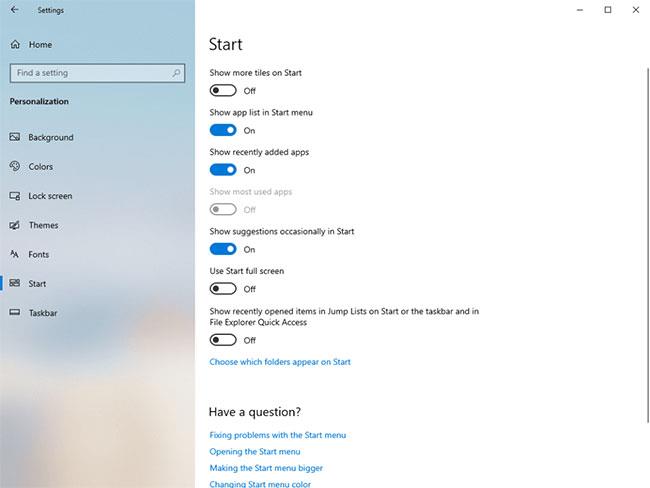
Pārslēdziet slēdzi "Rādīt nesen atvērtos vienumus lēcienu sarakstos sākuma vai uzdevumjoslā un programmā File Explorer ātrā piekļuve" pozīcijā Izslēgts.
3. Aizveriet programmu Iestatījumi .
No šī brīža izvēlnē Sākt, uzdevumjoslā vai File Explorer vairs neredzēsit Jaunākie vienumi un Biežas vietas .
Atspējojiet jaunākos vienumus un biežas vietas, izmantojot reģistra redaktoru
Ja meklējat alternatīvu metodi, varat izmantot reģistra redaktoru, lai atspējotu jaunākos vienumus un biežas vietas . Viss, kas jums jādara, ir izveidot vērtību (Value) un mainīt tās vērtības datus (Value Data). Tas ir diezgan viegli. Lai būtu droši, pirms izmaiņu veikšanas dublējiet reģistru.
1. Izvēlnē Sākt meklējiet "Registry Editor" un noklikšķiniet uz rezultāta, lai atvērtu reģistra redaktoru. Reģistra redaktorā adreses joslā ielīmējiet tālāk norādīto ceļu un noklikšķiniet, Enterlai pārietu uz mapi Papildu .
HKEY_CURRENT_USER\Software\Microsoft\Windows\CurrentVersion\Explorer\Advanced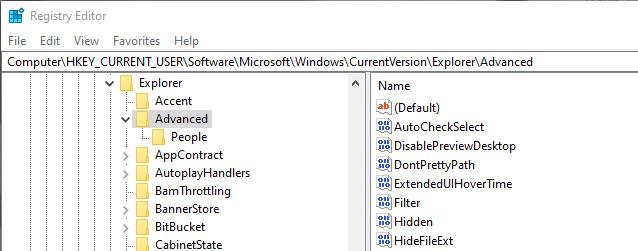
Dodieties uz mapi Papildu
2. Tagad ar peles labo pogu noklikšķiniet uz mapes Advanced un atlasiet Jauns > DWORD vērtība . Nosauciet jauno vērtību "Start_TrackDocs".
3. Veiciet dubultklikšķi uz Start_TrackDocs vērtības un pārliecinieties, vai tās vērtības dati ir iestatīti uz "0".
4. Aizveriet reģistra redaktoru un restartējiet Windows.
No šī brīža sistēma Windows vairs nesekos jūsu failiem, un jūs esat veiksmīgi atspējojis jaunākos vienumus un biežas vietas . Ja vēlaties atkārtoti iespējot funkcijas, mainiet vērtību datus uz “1” vai dzēsiet vērtību.
Lai iegūtu papildinformāciju, skatiet tālāk norādītos rakstus.
Ceru, ka šis raksts jums ir noderīgs!
Syslog Server ir svarīga IT administratora arsenāla sastāvdaļa, it īpaši, ja runa ir par notikumu žurnālu pārvaldību centralizētā vietā.
Kļūda 524: iestājās taimauts ir Cloudflare specifisks HTTP statusa kods, kas norāda, ka savienojums ar serveri tika slēgts taimauta dēļ.
Kļūdas kods 0x80070570 ir izplatīts kļūdas ziņojums datoros, klēpjdatoros un planšetdatoros, kuros darbojas operētājsistēma Windows 10. Tomēr tas tiek parādīts arī datoros, kuros darbojas operētājsistēma Windows 8.1, Windows 8, Windows 7 vai vecāka versija.
Nāves zilā ekrāna kļūda BSOD PAGE_FAULT_IN_NONPAGED_AREA vai STOP 0x00000050 ir kļūda, kas bieži rodas pēc aparatūras ierīces draivera instalēšanas vai pēc jaunas programmatūras instalēšanas vai atjaunināšanas, un dažos gadījumos kļūdas cēlonis ir bojāts NTFS nodalījums.
Video plānotāja iekšējā kļūda ir arī nāvējoša zilā ekrāna kļūda. Šī kļūda bieži rodas operētājsistēmās Windows 10 un Windows 8.1. Šajā rakstā ir parādīti daži veidi, kā novērst šo kļūdu.
Lai paātrinātu Windows 10 sāknēšanu un samazinātu sāknēšanas laiku, tālāk ir norādītas darbības, kas jāveic, lai noņemtu Epic no Windows startēšanas un neļautu Epic Launcher palaist operētājsistēmā Windows 10.
Failus nevajadzētu saglabāt darbvirsmā. Ir labāki veidi, kā saglabāt datora failus un uzturēt kārtīgu darbvirsmu. Nākamajā rakstā tiks parādītas efektīvākas vietas, kur saglabāt failus operētājsistēmā Windows 10.
Lai kāds būtu iemesls, dažreiz jums būs jāpielāgo ekrāna spilgtums, lai tas atbilstu dažādiem apgaismojuma apstākļiem un mērķiem. Ja jums ir nepieciešams novērot attēla detaļas vai skatīties filmu, jums jāpalielina spilgtums. Un otrādi, iespējams, vēlēsities arī samazināt spilgtumu, lai aizsargātu klēpjdatora akumulatoru.
Vai jūsu dators nejauši pamostas un tiek parādīts logs ar uzrakstu “Pārbauda atjauninājumus”? Parasti tas ir saistīts ar programmu MoUSOCoreWorker.exe — Microsoft uzdevumu, kas palīdz koordinēt Windows atjauninājumu instalēšanu.
Šajā rakstā ir paskaidrots, kā izmantot PuTTY termināļa logu operētājsistēmā Windows, kā konfigurēt PuTTY, kā izveidot un saglabāt konfigurācijas un kuras konfigurācijas opcijas mainīt.








